Paiement et échange d'acheteurs Frequent Buyer | eTail Pet SELLIT! PLUS POS
 Assurez-vous d'être inscrit aux programmes Frequent Buyer sur Astro. Voici un article sur l'inscription: Comment s'inscrire à des programmes fréquents sur Astro
Assurez-vous d'être inscrit aux programmes Frequent Buyer sur Astro. Voici un article sur l'inscription: Comment s'inscrire à des programmes fréquents sur AstroComment commander:
1.Allez à New Sale.
2.Entrez le nom ou le numéro de téléphone du client.
3a.Si le client n'est PAS déjà connecté à un compte Astro, cliquez sur l'option "Rechercher Client avec Astro".Si le client est déjà connecté, passez à l'étape 3b.

Si le client a été importé dans SELLIT ! De plus, sans adresse e-mail du détenteur du lieu sera entré. Modifiez le compte et entrez l'adresse e-mail réelle du client.
Vous devriez voir une pop-up dans le coin s'il n'a pas pu localiser ce client en fonction de son email ou de son numéro de téléphone dans Astro.
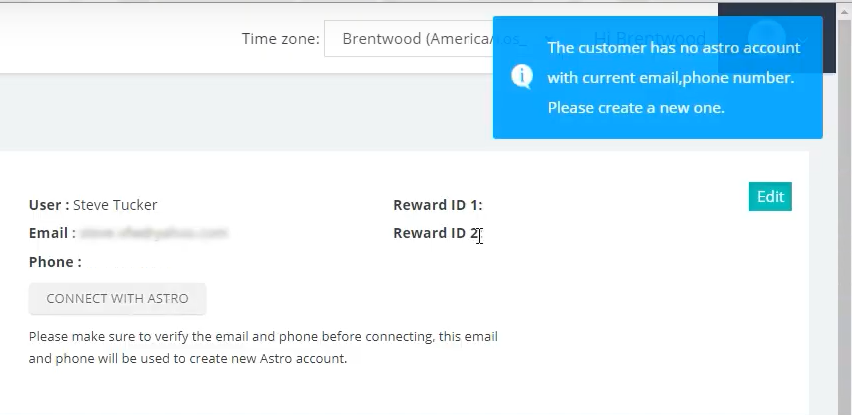
Vous pouvez ensuite cliquer sur " Se connecter avec Astro ". Vous devriez alors voir une boîte verte dans le coin supérieur droit dire "Utilisateur connecté à Astro" Ceci créera un nouveau compte Astro pour ce client.
3b.Si le client est déjà connecté, entrez dans les articles qu'ils achètent.
4.Sélectionnez Paiement.
5.Saisissez le mode de paiement et le montant. Finissez la vente.
Comment utiliser l'acheteur Frequent Buyer:

L'article gratuit devra être entré dans une transaction distincte.
1. Si le client est dû à un sac gratuit, Allez à New Sale.
2.Entrez le nom ou le numéro de téléphone du client.
3.Entrez dans le(s).
4.Sélectionnez Récompenses fidélité et choisissez FBC disponible.
5. Cette fenêtre vous montrera l'avancement du client sur sa carte fréquente. Sélectionnez Utiliser maintenant.
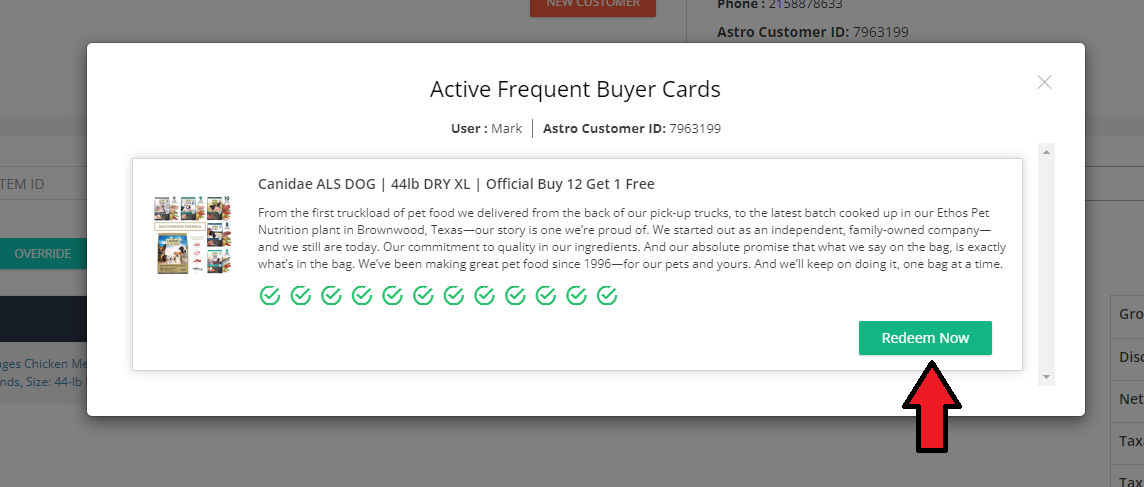
6.Si l'échange a réussi, vous devez obtenir une notification verte dans le coin supérieur droit et l'article avec une réduction appliquée. Si l'échange n'a pas réussi, assurez-vous que le client achète un produit auquel il est admissible selon les règles du programme.

Selon le programme, l'adresse e-mail ou l'adresse du client peuvent être nécessaires pour échanger son article gratuit.
(Les clients peuvent toujours avoir besoin de payer des taxes sur leur article gratuit, veuillez consulter les lois de l'État pour plus d'informations)

7.Sélectionnez Paiement.
8.Entrez dans le mode de paiement et Terminer la vente.
FAQs:
Pour modifier le rabais Astro, veuillez ajouter/Mettre à jour l'erreur de l'adresse du client:
Si vous rencontrez ce message d'erreur dans eTailPet lors de la création d'un client dans son nouvel écran Beta Sales, assurez-vous que le client a son adresse dans son compte de détail.
Ou vous pouvez utiliser l'écran de vente "Legacy" précédent pour sonner le client.
Ou vous pouvez utiliser l'écran de vente "Legacy" précédent pour sonner le client.
Informations connexes:
Related Articles
Comment activer l'intégration eTail Pet SELLIT ! PLUS POS
Si vous utilisez le SELLIT ! PLUS POS système, voici les étapes pour activer l'intégration eTail Pet. Configuration de la configuration: Si vous avez un emplacement ou plusieurs emplacements, vous pouvez configurer les informations de connexion par ...Paiement et échange d'Offers | eTail Pet SELLIT! PLUS POS
Dans cet article, nous allons passer en échange d'un bon type d'Offers Gratuits. Assurez-vous d'être inscrit dans Astro Offres avant de poursuivre: Comment s'inscrire aux offers | Offers Astro Paiement et échangez de bonnes offres: 1. Allez à New ...Paiement et échange de POINTS | eTail Pet SELLIT! PLUS POS
1. Si vous ne disposez pas de Points Fidélité sur votre compte Astro, veuillez contacter support@astroloyalty.com Pour plus d'informations sur ce service. Si vous avez activé les points de fidélité, assurez-vous que vos événements et Récompenses sont ...Acheteurs fréquents de caisse | Lightspeed de la série X via extension Chrome uniquement | Intégration partielle
Comment commander pour les acheteurs Frequent Buyer: 1. Vous pouvez commencer votre vente Lightspeed X Series comme vous le feriez normalement en ajoutant le nom de votre client à la vente. 2. Si vous n'êtes pas déjà connecté à Astro, vous pouvez ...Marchandises gratuites et Offers de rabais | eTail Pet ECOMMERCE
Cela vous montrera comment vos clients peuvent consulter sur votre site e-commerce pour les Offers Astro. Gardez à l'esprit que ce compte de démonstration peut sembler différent par rapport à votre site e-commerce Assurez-vous d'être inscrit à Offres ...